ログの確認方法
こちらの記事は、GPUSOROBAN リモートワークステーションにおけるログの確認方法 の手順になります。
事前準備
リモートワークステーション管理者よりSplashtopメンバー招待のメールを受け取り、Splashtopアカウントの作成をします。
Splashtopアカウントの作成方法については、「Splashtopアカウント作成方法」をご確認ください。
ログの確認
https://my.splashtop.com/loginにアクセスし、
「Splashtopアカウント作成方法」で作成したアカウントの
メールアドレス、パスワードを入力し、「ログイン」をクリックします。
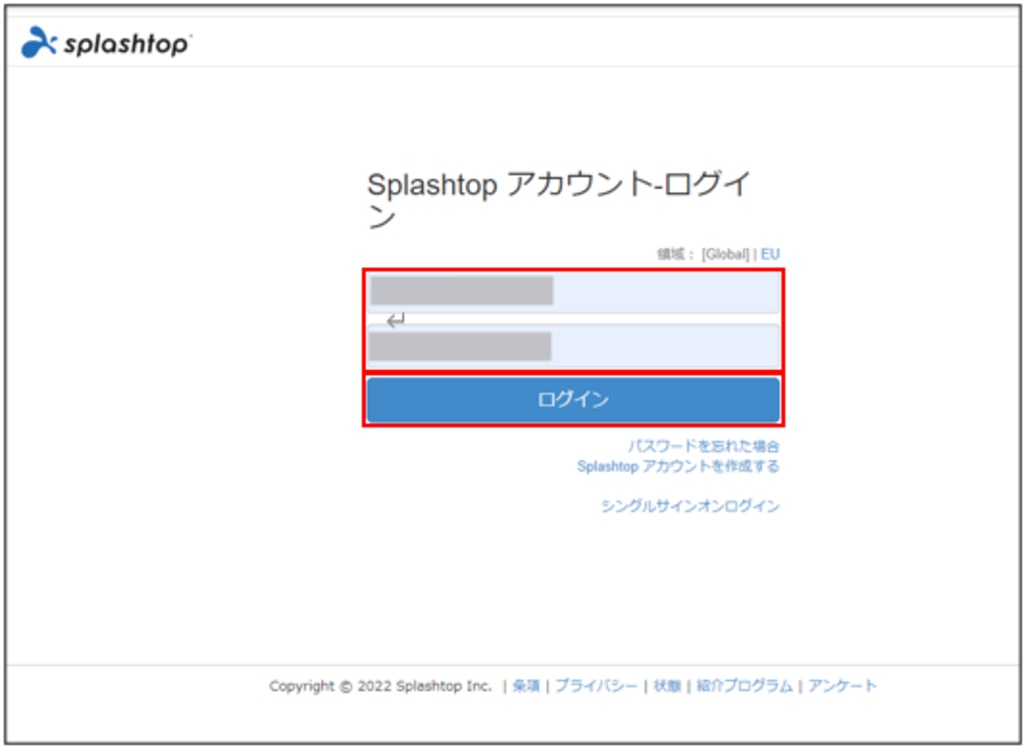
有効なセッション
「履歴」タブから「有効なセッション」をクリックします。
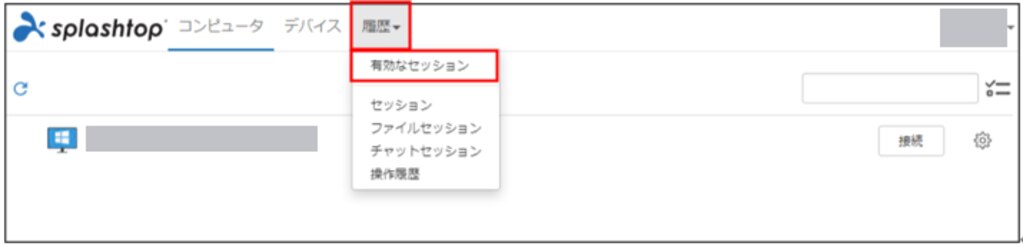
アクティブな接続ログが表示されます。
※接続中のコンピュータが無い場合、何も表示されません。
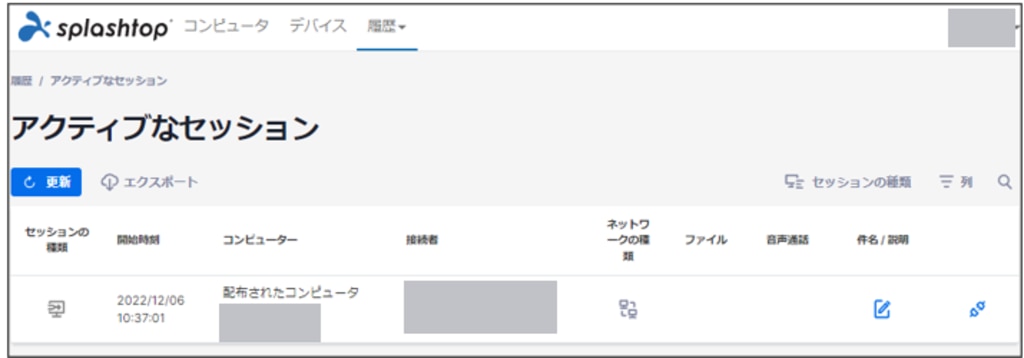
セッション
「履歴」タブから「セッション」をクリックします。
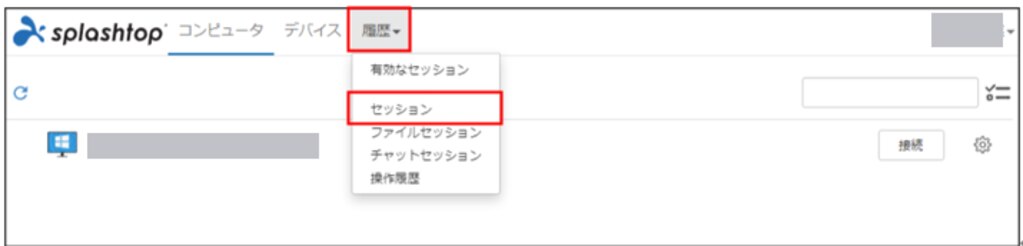
過去7、30、または90日間の接続ログが表示されます。
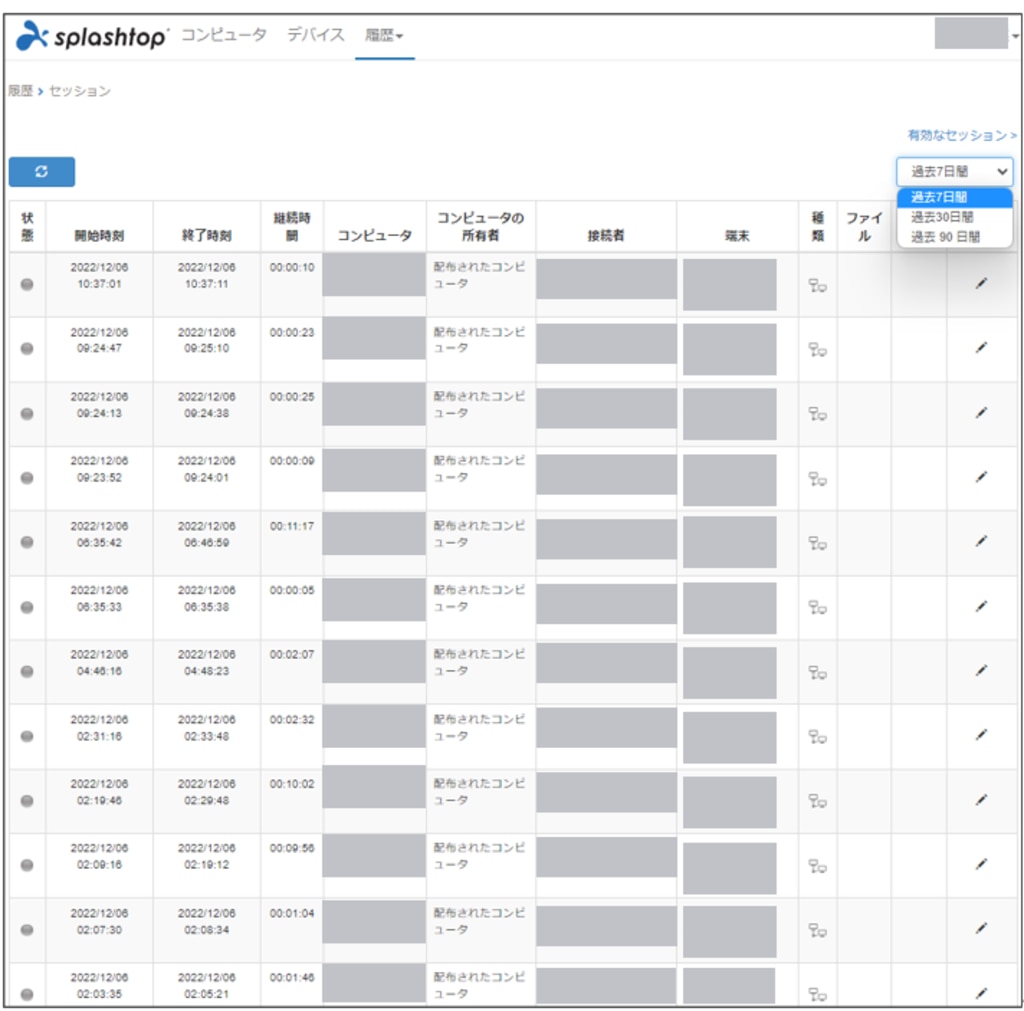
ファイルセッション
「履歴」タブから「ファイルセッション」をクリックします。
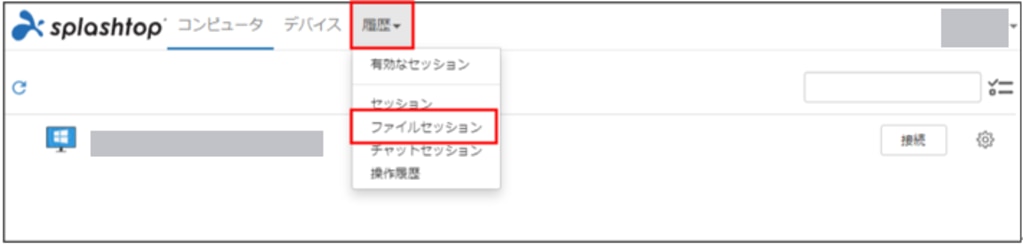
過去7、30、または90日間のファイル転送のログが表示されます。
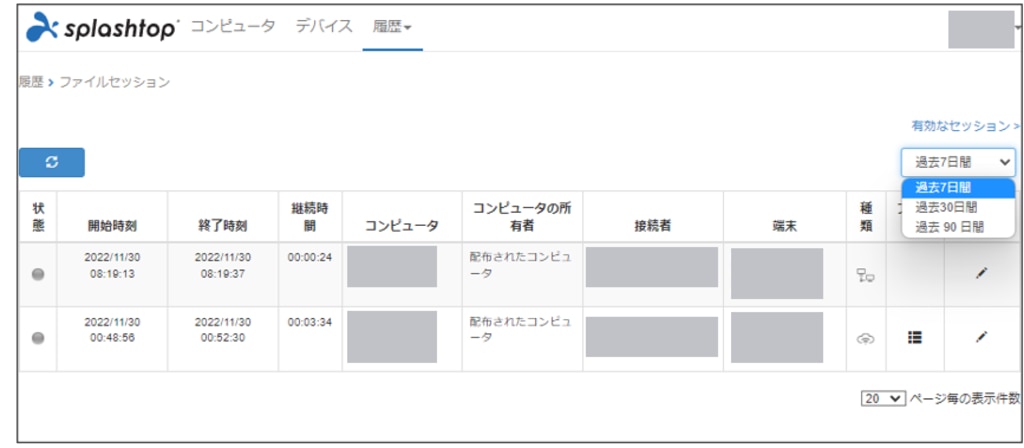
チャットセッション
「履歴」タブから「チャットセッション」をクリックします。
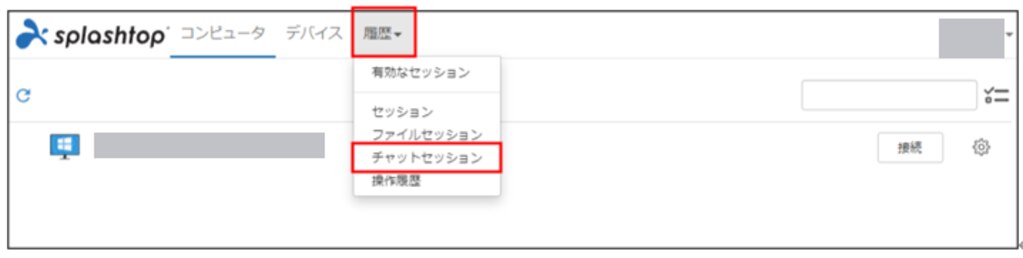
過去7、30、または90日間のチャットのログが表示されます。
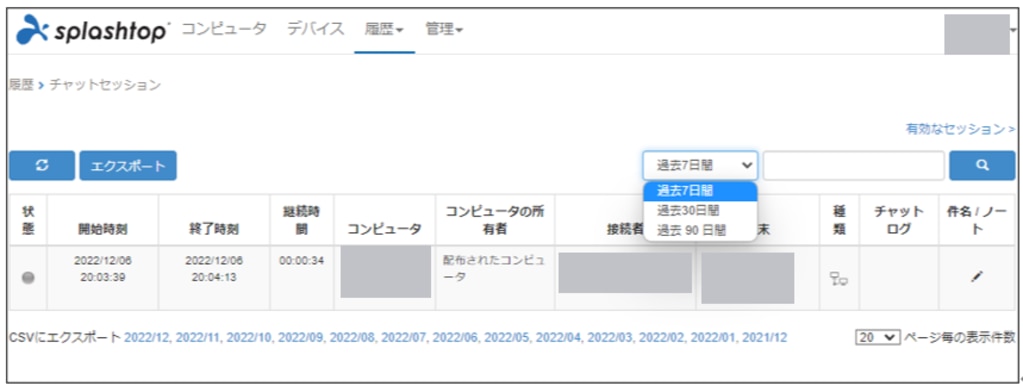
操作履歴
「履歴」タブから「操作履歴」をクリックします。
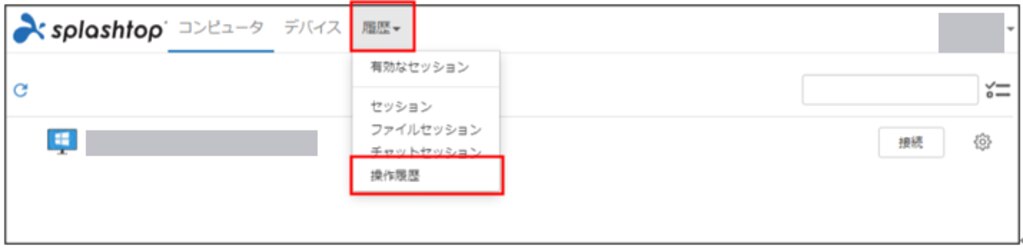
過去7、30、または90日間のWeb管理コンソール上での操作ログが表示されます。
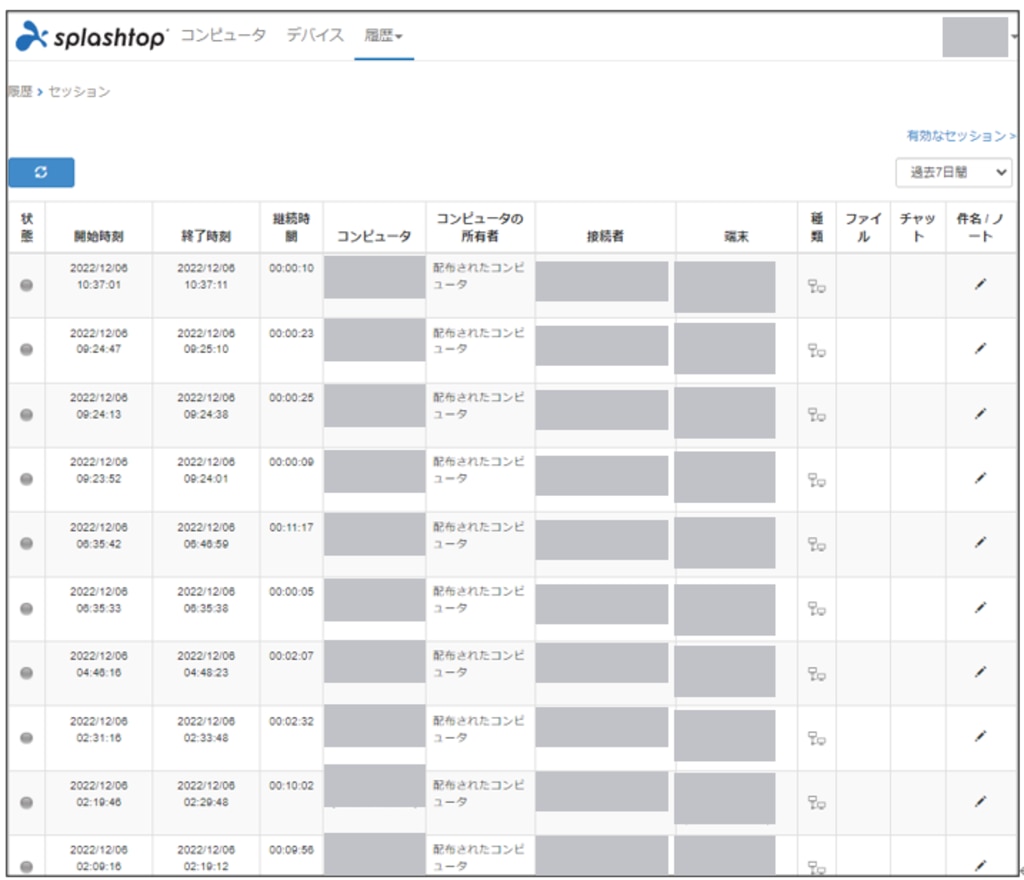
詳細については、以下の説明記事をご確認ください。
記事詳細ページ(管理ログ(履歴)) (ibise.com)



